WICHTIGER HINWEIS: Dieser Hilfsartikel ist für unsere alte App welche Sie nicht mehr in den App Stores finden. Wir unterstützen diese alte App technisch nicht mehr und empfehlen unsere neuere Shaufel go App zu nutzen.
Der Arbeitsmodus ist speziell für die Abläufe während der Arbeit auf dem Friedhof gestaltet. Er ermöglicht Ihnen, Ihre Aufträge in bestimmten Reihenfolgen abzuarbeiten. Dabei haben Sie sofortigen Zugriff auf die wichtigsten Funktionen zum aktuellen Auftrag:
- Leistungen
- Liste der zu erbringenden Leistungen (verbuchte Artikel)
- Verbuchen neuer Artikel/Leistungen
- Bearbeiten vorhandener Artikelbuchungen
- Notizen
- Notizbuch des Auftrags
- Hinzufügen neuer Notizen
- Stammdaten
- Stammdaten anzeigen
- Karte anzeigen und GPS-Koordinaten setzen
- Fotos aufnehmen
Navigation
In den Arbeitsmodus gelangen Sie über den Hauptbildschirm > „Arbeitsmodus“. Nachdem Sie alle Filter und das Sortierungskriterium angegeben haben, starten Sie den Arbeitsmodus durch Tippen auf den Button „Arbeitsmodus“.
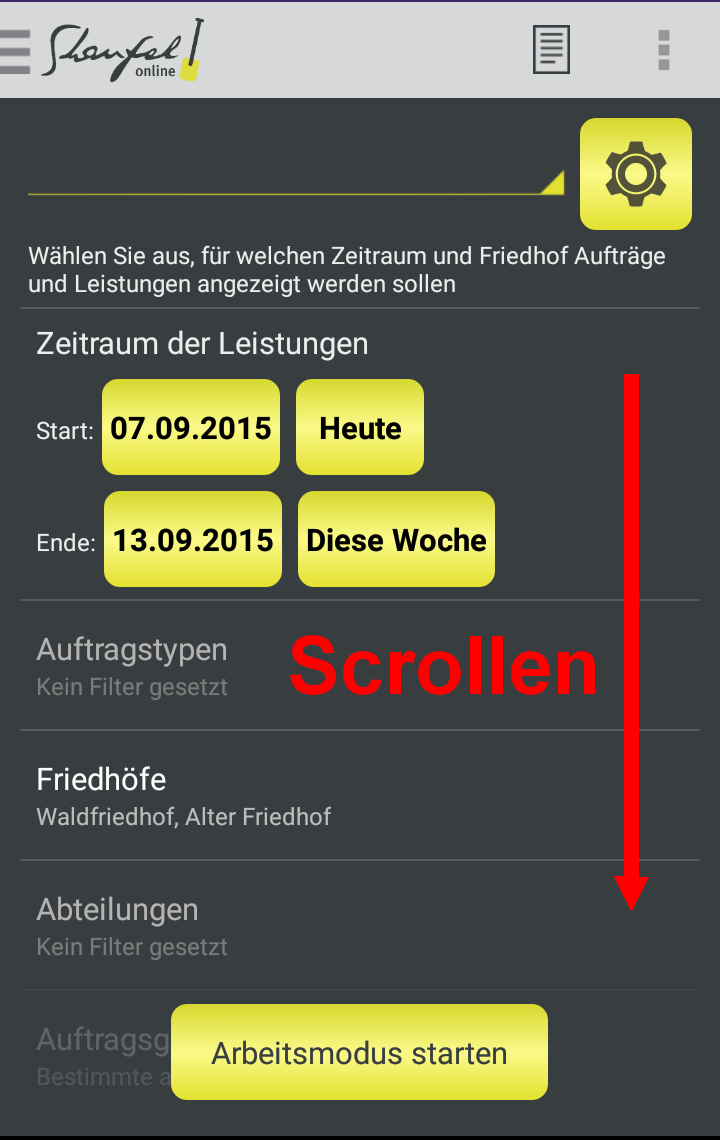
Sie können sich dabei von der App, basierend auf verschiedenen Sortierungskriterien, zwischen den Gräbern navigieren lassen. Ihnen stehen fünf Sortierungskriterien zur Verfügung:
• Bearbeitungsreihenfolge
• Grablage (Abteilung, Reihe, Grabnummer)
• Auftragsnummer
• GPS (alphabetisch)
• GPS (Bearbeitungsreihenfolge)
Beachten Sie zu letzteren beiden, dass der GPS-Empfang Ihres Geräts aktiviert und die Koordinaten für die einzelnen Gräber erfasst sein müssen. Mehr dazu unter “ Wie erfasse ich die Position eines Grabs”.
Für den Arbeitsmodus stehen Ihnen verschiedene Filter zur Verfügung, beispielsweise welche Friedhöfe oder Abteilungen ausgewählt werden sollen.
Hinweise
Bei dem Filter „Abteilungen“ wählen Sie bitte „Alle auswählen“ aus, wenn auch diejenigen Aufträge angezeigt werden sollen, bei denen keine Abteilung angegeben ist.
Bei dem Filter „Auftragsgruppen“ muss „Alle abwählen“ ausgewählt werden, damit keine Filterung vorgenommen wird.
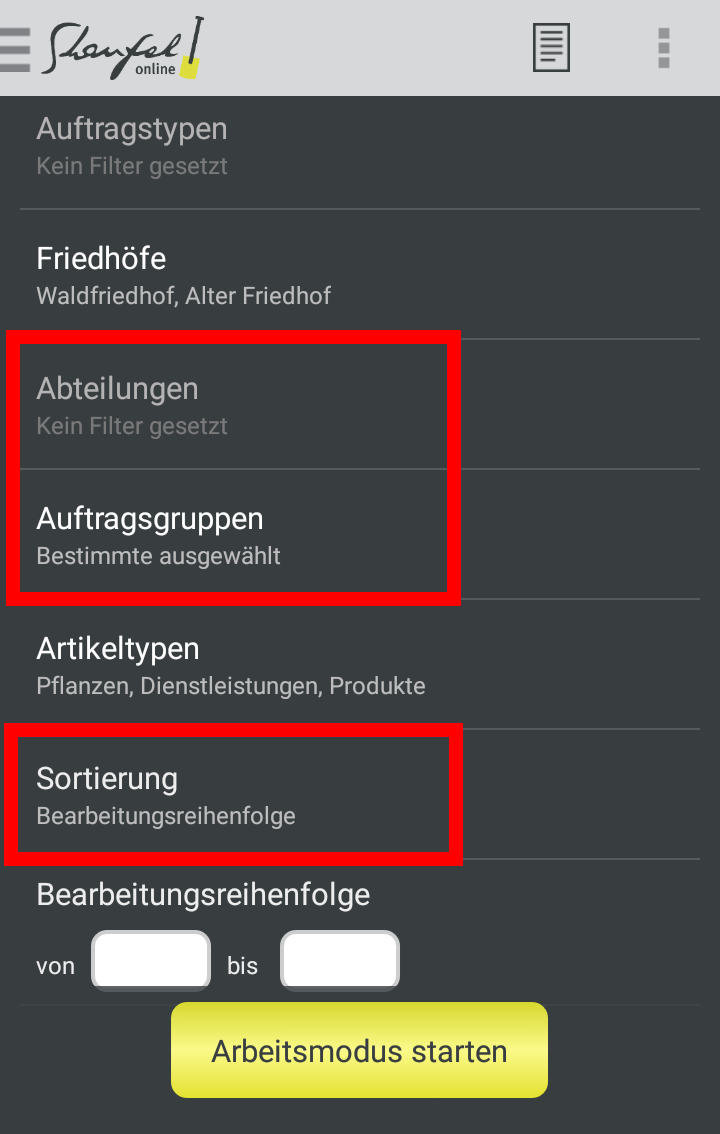
Sie können Fotos zum aktuellen Auftrag hinzufügen, indem Sie auf die Kamera am oberen Bildschirmrand tippen. Aufgenommene Fotos sind automatisch dem aktuellen Auftrag zugeordnet.
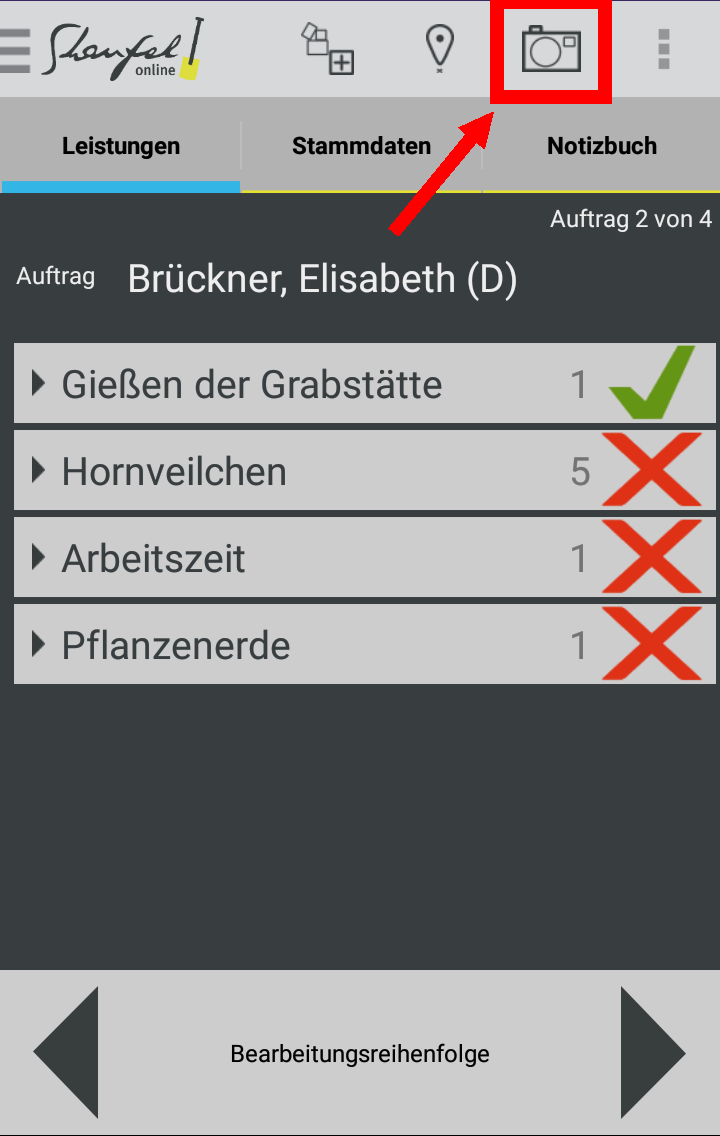

0 Kommentare